装机吧一键重装系统是一款专业的系统重装工具。非常好用的系统重装软件装机吧一键重装系统。如果您的计算机可以正常使用,请选择第一个联机重新安装功能。该软件提供系统下载。下载完成后,重新启动计算机以进入安装过程。按照安装提示在计算机上安装新映像。要获取新系统,不需要激活软件提供的系统。如果在重新安装系统之前已激活了先前的计算机,则无需再次激活。该软件还可以选择制作USB启动盘。当您的计算机损坏时,将无法启动。当需要通过U盘安装系统时,可以解决计算机死机和中毒的问题。如果您需要重新安装自己的计算机,请下载并安装它。一键式重新安装系统!
软件功能:
1.安装。一键式重新安装系统提供系统安装功能,您可以在此软件上安装新系统
2,微软提供了许多Windows系统版本,可以选择安装最新的win10系统
3,您也可以在软件中测试较旧的XP系统
4,软件自动下载镜像并将其安装在您的计算机上,无需用户从其他地方下载系统
5.软件下载速度非常快,并且保证与计算机的正常下载速度一致。
6.支持备份功能,直接在软件上添加相关的备份程序
7,支持增量备份内容,支持GHOST备份功能,支持自定义备份
8.简单的U盘创建功能,将下载的系统镜像写入U盘
9.简单的一键式安装方法,每个人都可以轻松完成此软件的系统安装
10.如果您需要测试新的Win系统,则可以下载并使用该软件
11.如果您的系统不兼容,则可以将其替换为新系统
12.如果计算机系统中毒或系统错误,则可以通过一键式重新安装栏来安装新系统。
13.无复杂的操作界面,适合小白更换系统
使用方法:
1.打开安装栏,然后一键式重新安装系统以进入系统选择界面,并在软件中检查您需要安装的系统
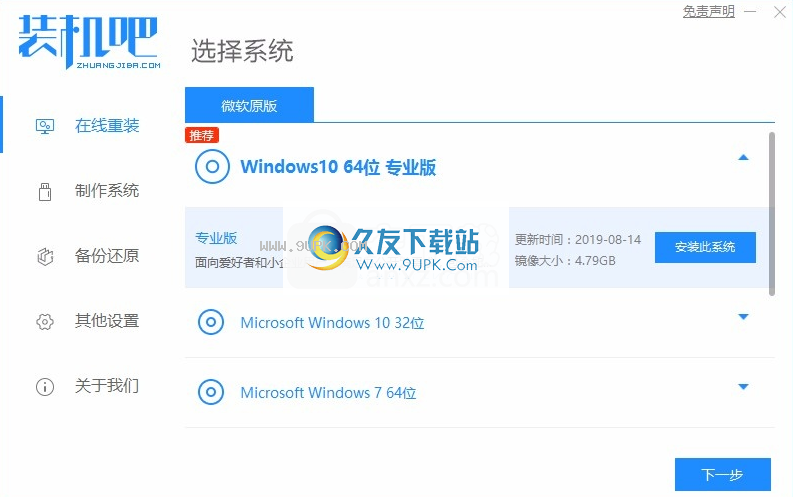
2,如图所示,可以选择win7来安装,选择64位,32位系统来安装到当前计算机
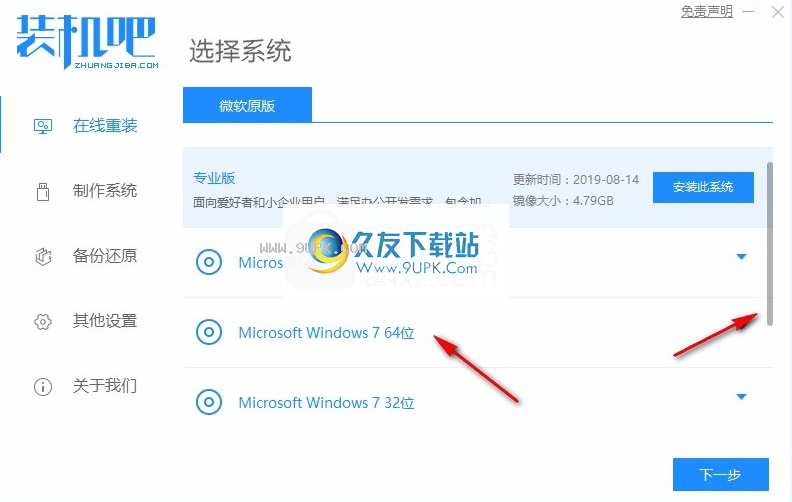
3,还可以安装win8,也可以安装XP,任何系统都可以直接下载安装
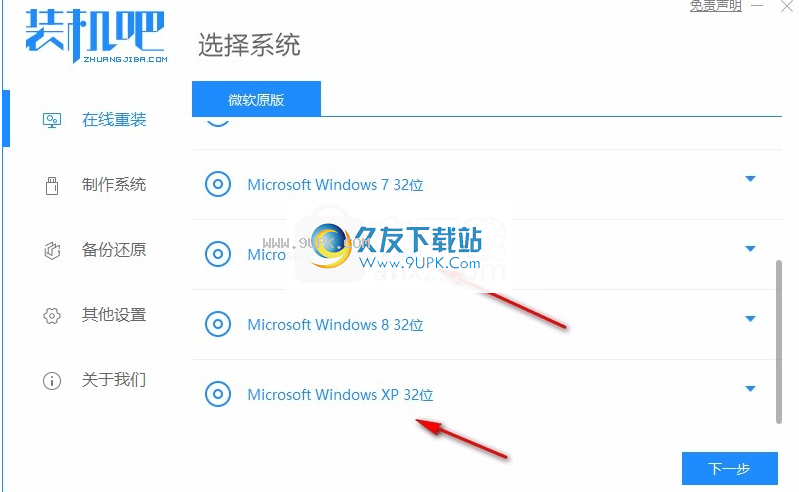
4,选择要安装的win7旗舰版,单击以安装此系统或下一步下载系统映像
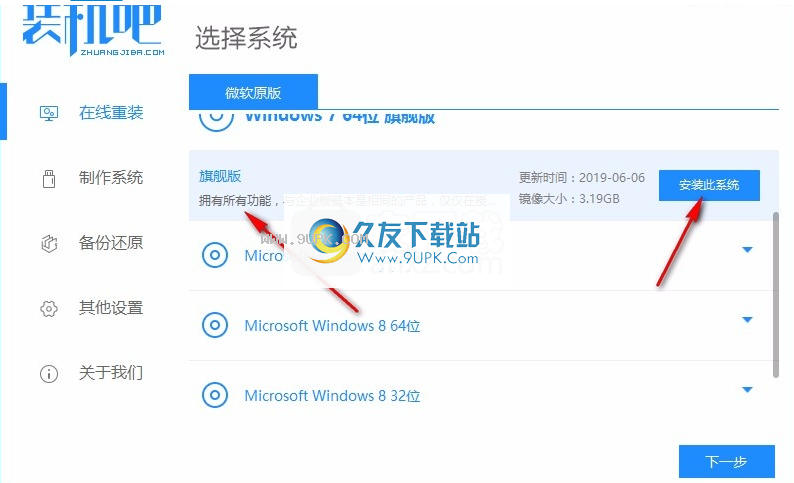
5.它提示很多软件安装,这里单击蓝色按钮以取消软件,这些不需要安装
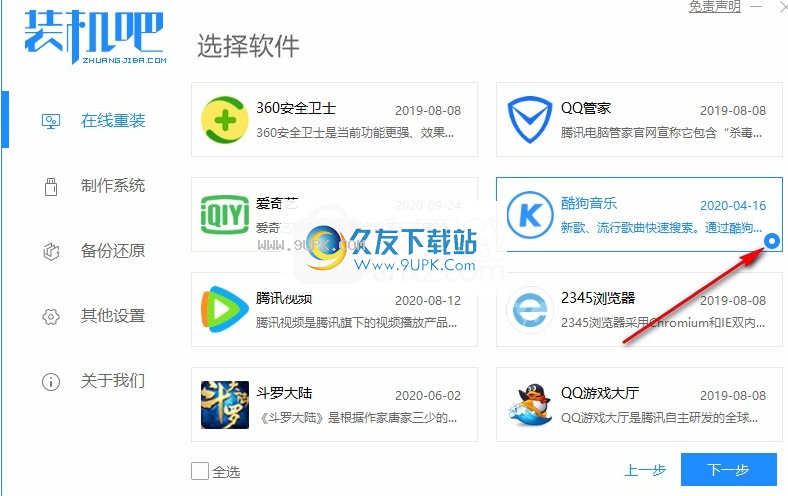
6.提示下载界面。下载和收集资源需要花费一些时间。在此期间,请尽量不要使计算机进入睡眠状态,关闭电源等。
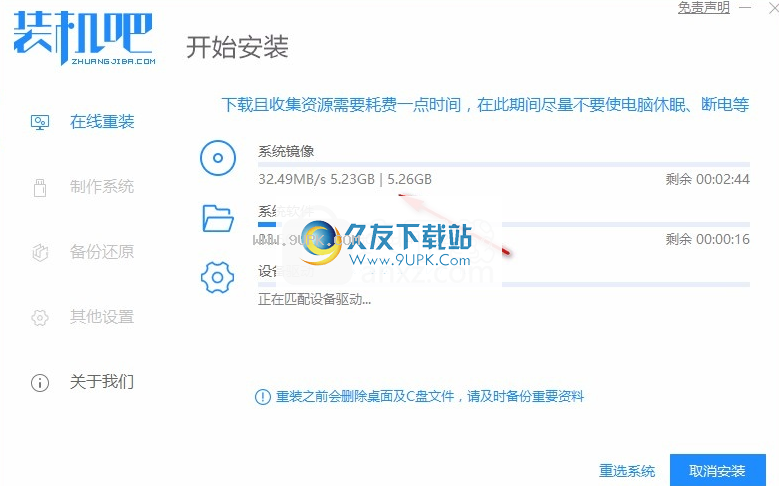
7.制作U盘的功能,将U盘插入软件制作启动盘,启动盘的快捷键为F12
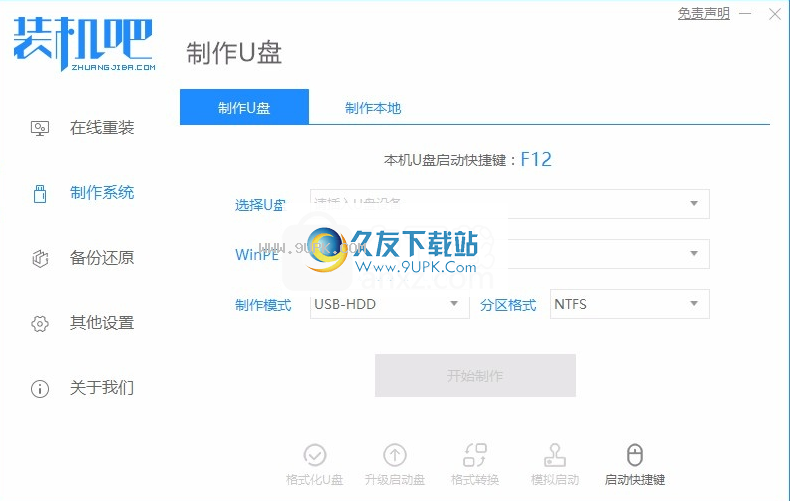
8.备份和还原功能,将本地备份数据添加到软件中进行还原,支持GHOST备份和还原
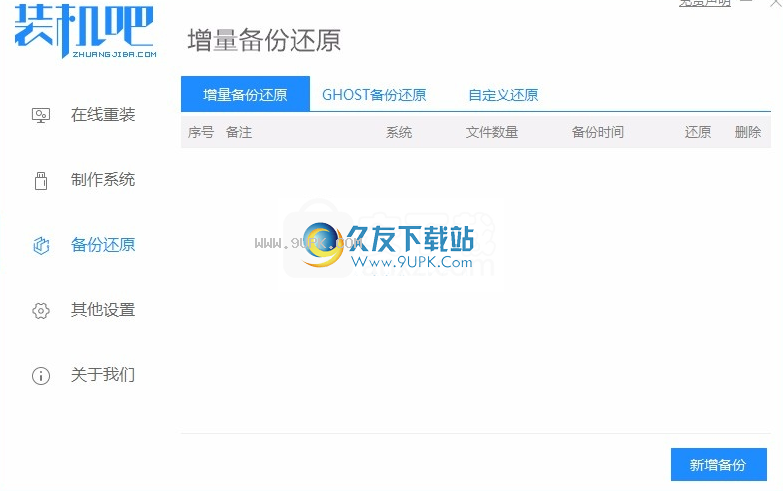
软件特色:
安装机器栏一键重装系统是一种傻瓜式的系统重装软件,无需任何技术即可实现XP / Win7 / Win8系统的一键安装。重新安装系统时,没有黑屏,没有病毒,没有崩溃,绝对安全,可靠,稳定和快速!所有系统都通过Internet进行了测试和组织,因此更加可靠和可靠。
—纯,无升级,绿色免安装,本机单个可执行文件。
-平面UI界面设计,全新的界面和强大的功能。
一键式安装完全支持UEFI和传统的BIOS主板。
—支持将系统和PE映像写入U盘,即U盘启动盘创建工具。
—支持本地PE模式,安装到本地硬盘,并进入PE系统;
—支持安装自定义镜像,包括一键安装原始版本和许多Ghost版本的系统。
-支持Windows XP,Windows 7,Windows 8,Windows 10的安装。
—智能检测系统,使用Thunder下载引擎,极快的下载和安装速度,提供了最佳的下载速度。
-PE系统支持网络连接和远程操作,并且PE启动界面可以个性化设置墙纸和菜单等;


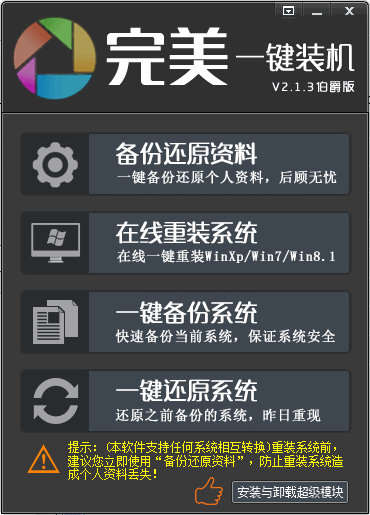
![小黑马系统重装大师 5.5.0.0免安装版[电脑重装系统软件]](http://pic.9upk.com/soft/UploadPic/2015-5/201552419153397145.jpg)

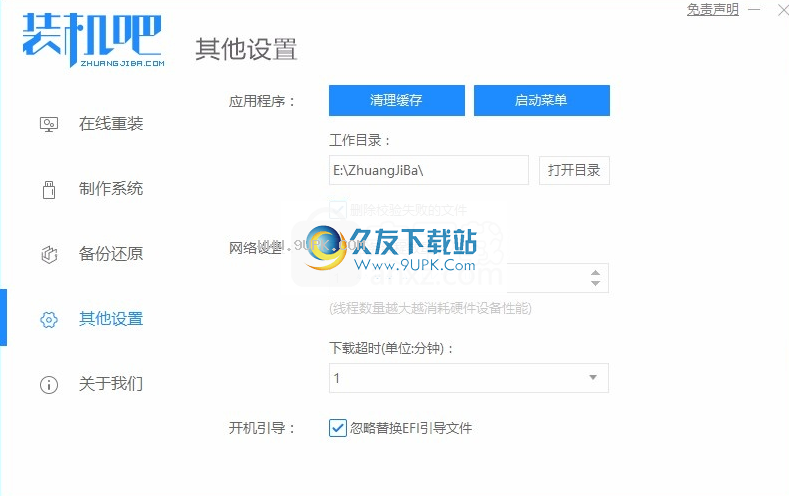

 FreeCommander XE 2016.8.05英文最新版
FreeCommander XE 2016.8.05英文最新版 DC文件管理系统 7.2官方版
DC文件管理系统 7.2官方版 存天下文件管理系统 2.1免安装版
存天下文件管理系统 2.1免安装版 小XIN文件管理器 1.2免安装版
小XIN文件管理器 1.2免安装版 tinyMediaManager 2.8.4免安装版
tinyMediaManager 2.8.4免安装版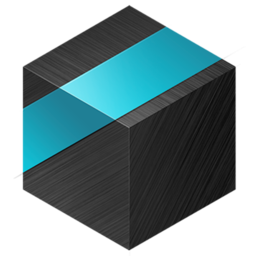 Tresorit 2.1.427.333官方正式版
Tresorit 2.1.427.333官方正式版 季限万能文件管理器 1.1官方最新版
季限万能文件管理器 1.1官方最新版 本地视频文件搜索管理器Zonga Viideo Manager 2.10免安装版
本地视频文件搜索管理器Zonga Viideo Manager 2.10免安装版 Unreal Commander 2.02.1077中文免安装版
Unreal Commander 2.02.1077中文免安装版![iDevice Manager 5.1.1中文版[IOS文件管理程序]](http://pic.9upk.com/soft/softico/2016-8/2016858181637096.png) iDevice Manager 5.1.1中文版[IOS文件管理程序]
iDevice Manager 5.1.1中文版[IOS文件管理程序] Doszip Commander 3.3.6免安装版
Doszip Commander 3.3.6免安装版 Multi Commander 文件管理器
Multi Commander 文件管理器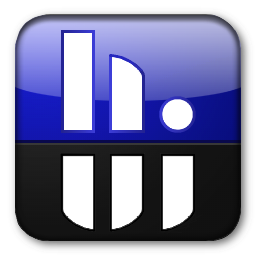 HWiNFO32 是一个专业的系统信息工具,支持最新的技术和标准。允许你检查你的计算机的全部硬件。它主要可以显示出处理器、主板及芯片组、PCMCIA接口、BIOS版本、内存等信息,另外HWiNFO还提供了对处理器、内存、硬盘(W...
HWiNFO32 是一个专业的系统信息工具,支持最新的技术和标准。允许你检查你的计算机的全部硬件。它主要可以显示出处理器、主板及芯片组、PCMCIA接口、BIOS版本、内存等信息,另外HWiNFO还提供了对处理器、内存、硬盘(W...  甜甜圈烤机软件是显卡测试软件FurMark的中文叫法,是一款非常实用的显卡性能测试工具,帮你了解显卡的性能,功率等,是一款非常不错的软件,有需求的朋友下载试试吧。
使用方法:
furmark怎么用?该软件默认界面语言...
甜甜圈烤机软件是显卡测试软件FurMark的中文叫法,是一款非常实用的显卡性能测试工具,帮你了解显卡的性能,功率等,是一款非常不错的软件,有需求的朋友下载试试吧。
使用方法:
furmark怎么用?该软件默认界面语言...  BurnInTest Pro主要功能是测试系统的可靠性和稳定性,该软件主要测试:CPU、硬盘、声卡、显卡(2D/3D)、打印机,内存,串口,网络,磁带机,并口等,还可测试计算机系统与其它外围设备。
软件功能:
你可以同时打开所...
BurnInTest Pro主要功能是测试系统的可靠性和稳定性,该软件主要测试:CPU、硬盘、声卡、显卡(2D/3D)、打印机,内存,串口,网络,磁带机,并口等,还可测试计算机系统与其它外围设备。
软件功能:
你可以同时打开所...  GPU-Z是techpowerup gpu-z发布的最新款硬件检测软件。绿色免安装,界面直观,运行后即可显示GPU核心,以及运行频率、带宽等,GPU-Z绿色中文版,使用起来更方便。GPU-Z通吃A卡和N卡,对于交火及混合交火也能很好的识别。
GPU-Z是techpowerup gpu-z发布的最新款硬件检测软件。绿色免安装,界面直观,运行后即可显示GPU核心,以及运行频率、带宽等,GPU-Z绿色中文版,使用起来更方便。GPU-Z通吃A卡和N卡,对于交火及混合交火也能很好的识别。
 Monitor Test Screens是一款非常精确的显示器测试软件,软件提供了7种测试模式,每一种模式还包含了许多的小测试,可以测试屏幕的解像力、锐利度、对比度、电压稳定度、亮度、颜色品质、是否有形变等等,欢迎下载。
...
Monitor Test Screens是一款非常精确的显示器测试软件,软件提供了7种测试模式,每一种模式还包含了许多的小测试,可以测试屏幕的解像力、锐利度、对比度、电压稳定度、亮度、颜色品质、是否有形变等等,欢迎下载。
...  QQ2017
QQ2017 微信电脑版
微信电脑版 阿里旺旺
阿里旺旺 搜狗拼音
搜狗拼音 百度拼音
百度拼音 极品五笔
极品五笔 百度杀毒
百度杀毒 360杀毒
360杀毒 360安全卫士
360安全卫士 谷歌浏览器
谷歌浏览器 360浏览器
360浏览器 搜狗浏览器
搜狗浏览器 迅雷9
迅雷9 IDM下载器
IDM下载器 维棠flv
维棠flv 微软运行库
微软运行库 Winrar压缩
Winrar压缩 驱动精灵
驱动精灵